Esiste un programma in grado di visualizzare le tracce di una base midi ed eliminare la voce guida (traccia del canto) o sostituire uno strumento con un’altro e/o regolare i volumi di una certa traccia, ecc… per poi salvare il tutto in un nuovo file midi?
Ci sono giunte decine di domande simili a quella posta qui sopra e per questo motivo ci siamo dedicati negli ultimi mesi a progettare e creare un software che permettesse di modificare i file midi in modo semplice ed efficace. Il programma in questione si chiama Kanto Audio Editor, ed è un midi&mp3 editor in grado di modificare volume, tonalità, tempo di una base midi&mp3, convertire midi in mp3, e personalizzare le tracce audio di un file midi-karaoke.
Qui di seguito ci concentriamo su come eliminare la traccia canto (traccia melodica) di un file Midi o Kar.
Per iniziare scarica e installa Kanto Audio Editor in versione demo gratuita dal link sottostante:
Scarica Ora (9MB)COME ELIMINARE TRACCIA MELODICA SU FILE MIDI/KAR
Kanto Audio Editor si caratterizza per la sua semplicità d’utilizzo. E’ cosi’ intuitivo che non c’è nemmeno bisogno di spiegare i passi da seguire per eliminare la traccia del canto da un file midi, in ogni caso li vogliamo riprodurre qui di seguito.
Passo 1. Apri Kanto Audio Editor
All’apertura del programma ecco la finestra principale che apparirà:
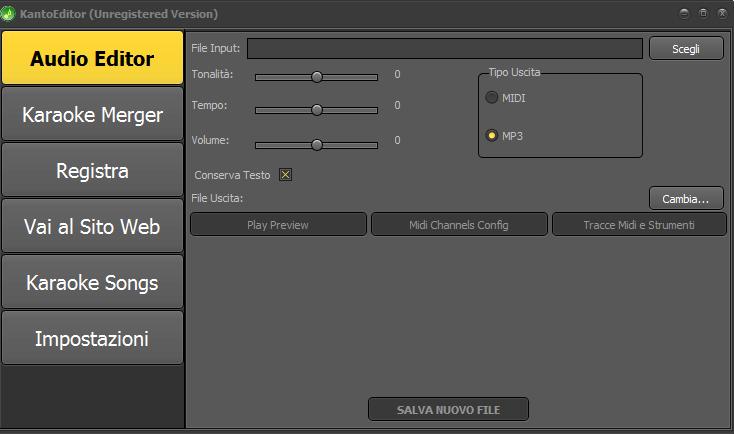
Passo 2. Seleziona il file MIDI/KAR da modificare
Clicca in alto a destra su SCEGLI per importare il file MIDI o KAR per cui vuoi eliminare la traccia del canto (o una qualsiasi altra traccia del midi)
Passo 3. Rimuovi traccia del canto e salva il nuovo file midi
Dopo aver selezionato e caricato il file mid/kar, in alto a destra imposta MIDI come “Tipo di Uscita“. Questo ti consentirà di avere in uscita un file dello stesso formato del file di ingresso (cioè mid o kar).

Per rimuovere (definitivamente) la traccia del canto dal file midi o kar, clicca poi sul pulsante MIDI CHANNEL CONFIG. Si aprirà quest’altra finestra:

Da qui potrai facilmente rimuovere tutte le tracce del midi che non ti interessano. Solitamente la traccia del canto è quella presente al canale numero 4. Clicca sul pulsante ON per deselezionare e rimuovere la traccia in questione.
Per essere certi di aver eliminato la traccia corretta, clicca in basso su PLAY PREVIEW per ascoltare il brano modificato. Se tutto è OK, clicca poi su “Salva e ritorna indietro” per ritornare alla finestra iniziale del programma.
Passo 4. Salva il nuovo file Midi o Kar
Dalla finestra principale non dovrai far altro che scegliere la cartella di destinazione cliccando sul pulsante Cambia e infine cliccare su SALVA NUOVO FILE. Il programma salverà il nuovo file midi nella cartella impostata.
NB: Con la versione demo di Kanto Audio Editor verrà modificato il brano per i primi 60 secondi. E’ necessario acquistare la licenza del programma per rimuovere tale limitazione.


Ho acquistato il programma “Kanto Video Creator” Vorrei Sapere come e se si può, salvare un brano senza il canto guida, anche se la traccia da togliere si trova non al quarto ma all’ottavo posto?
Il programma rimuove di default il canto se presente sulal traccia n.4
Se è presente su un altra traccia conviene modificare il midi utilizzando ad esempio Kanto Audio Editor